打印机装上驱动为什么不能打印
打印机是我们日常办公生活中必不可少的一种设备,然而有时候我们在使用打印机的过程中会遇到一些问题,比如打印机装上了驱动却无法打印的情况,当我们在安装完打印机驱动后却无法顺利打印时,可能是因为驱动安装不正确或者打印机与电脑连接出现了问题。那么在这种情况下,我们应该如何解决呢?接下来我们将探讨一些解决打印机驱动安装后无法打印的方法。
操作方法:
1.如果打印机无法正常打印,特别是在安装了正确的打印机驱动后。我们可以进入按"Windows+R“或右击菜单按钮打开运行窗口,输入命令进入服务界面。
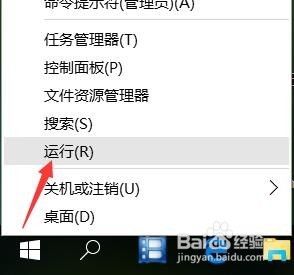
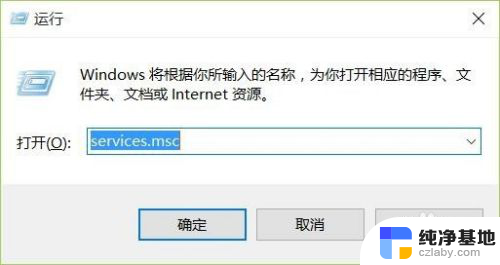
2.待进入”系统服务“窗口后,找到相应的Print Spooler服务,确定此服务项正常开启,如果没有正常开启时,则右击选择”启用“项即可。
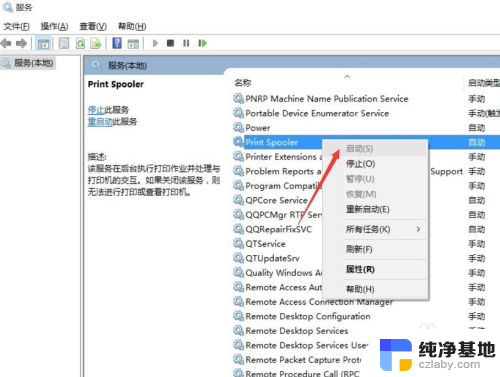
3.同时我们还需要检测打印机驱动是否可用,可以右击”Windows开始“菜单,从其右键列表中选择”计算机管理“项。
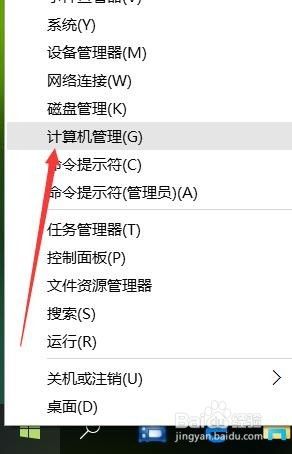
4.待打开‘计算机管理”界面后,找到相应的“打印队列 ”列表,从中找到被禁用的打印机设备将其开启即可。
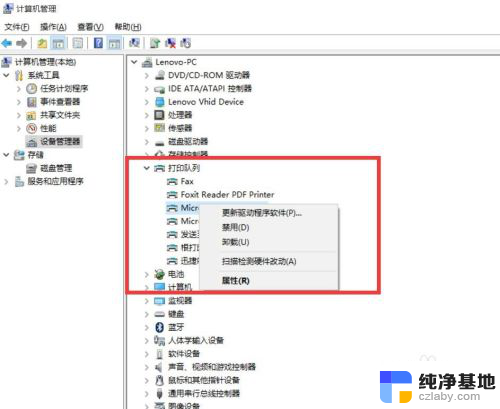
5.同时打印机和系统的不兼容性,才会造成打印机无法正常工作的问题。对此我们需要借助相关驱动人生或驱动精灵来识别并安装打印机驱动。
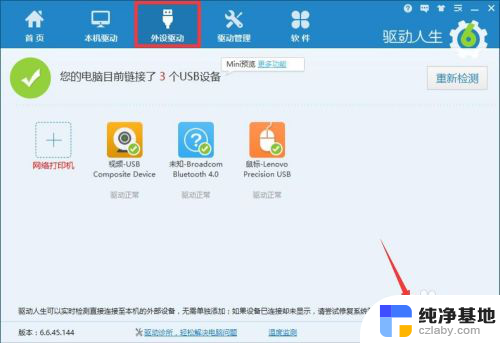
6.另外,对于电脑中没有安装打印机的情况,或者需要实现文档格式转换的需要时,我们可以借助如图所示的虚拟打印机程序来实现。只需要简单的配置操作后,就可以实现相关打印任务了。
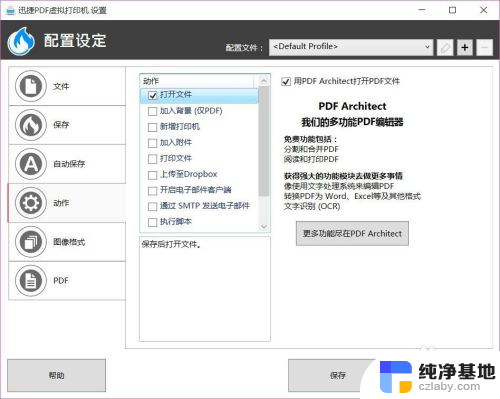
以上就是关于打印机装上驱动为什么不能打印的全部内容,如果你也遇到了相同的情况,可以按照以上方法来解决。
- 上一篇: 电脑显示未安装音频设备是什么意思
- 下一篇: 联想笔记本安装固态硬盘后如何设置bios
打印机装上驱动为什么不能打印相关教程
-
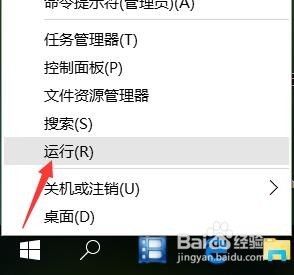 打印机驱动安装了为什么不能打印
打印机驱动安装了为什么不能打印2024-08-08
-
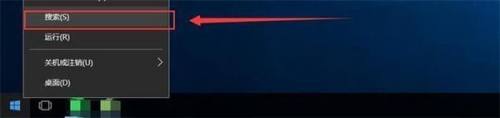 打印机驱动装了,怎么找不到打印机
打印机驱动装了,怎么找不到打印机2024-02-20
-
 佳能mf210打印机驱动怎么安装
佳能mf210打印机驱动怎么安装2024-02-23
-
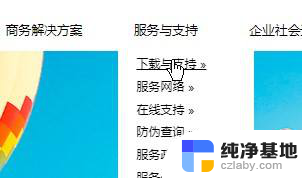 佳能2900+打印机驱动怎么安装
佳能2900+打印机驱动怎么安装2024-06-16
系统安装教程推荐